Η διανομή υλικού τάξης σε διαδικτυακά μαθήματα είναι ο ευκολότερος τρόπος για να προσεγγίσετε μαθητές. Αλλάζει το παιχνίδι της προσβάσιμης εκπαίδευσης και της υποστήριξης από τους δασκάλους. Οι διαδικτυακές τάξεις προσφέρουν τόσο στους μαθητές όσο και στους δασκάλους ευκολία και ευέλικτες επιλογές μάθησης. Όλοι οι πόροι που ήταν φυσικοί και έντυποι είναι πλέον ψηφιοποιημένοι και χωρίς χαρτί! Βοηθά στην κάλυψη της απόστασης μεταξύ δασκάλων και μαθητών. Παρέχει ευέλικτες και προσαρμόσιμες ευκαιρίες μάθησης για κάθε μαθητή στην τάξη σας. Μπορείτε να προσαρμοστείτε στις ανάγκες και τη διαθεσιμότητα των μαθητών σας.
Με αυτόν τον τρόπο, μπορείτε να καλλιεργήσετε και να αναπτύξετε τις δεξιότητες και τις γνώσεις τους. Οι μαθητές μπορούν να αισθάνονται ότι έχουν τον έλεγχο της προόδου τους χωρίς τις πιέσεις ενός μαθήματος πρόσωπο με πρόσωπο! Ακολουθούν οι καλύτερες πλατφόρμες για τη δημιουργία διαδικτυακών τάξεων όπου μπορείτε να μοιραστείτε τους πόρους της τάξης σας:
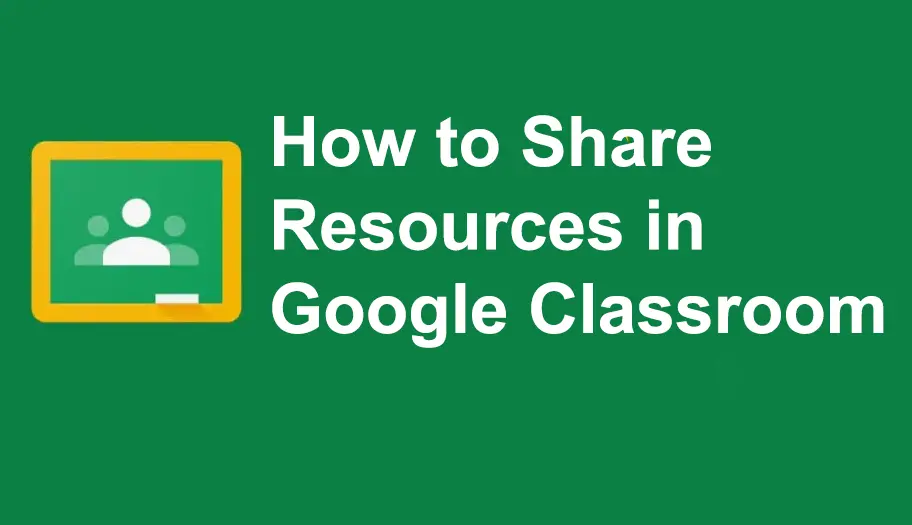
- Πώς να μοιραστείτε πόρους διδασκαλίας στο Google Classroom;
- OnlineExamMaker: Ένας εναλλακτικός τρόπος για να μοιραστείτε τους πόρους εκπαίδευσης σας
- Πώς να μοιράζομαι διαδικτυακά μαθήματα στο OnlineExamMaker;
Πώς να μοιραστείτε πόρους διδασκαλίας στο Google Classroom;
Βήμα 1: Άνοιγμα Google Classroom
Μετακινηθείτε στη δεξιά πλευρά της οθόνης σας και κάντε κλικ στο θέμα με το οποίο θέλετε να μοιραστείτε πόρους.

Κάντε κλικ στην καρτέλα «Εργασίες τάξης» για να προβάλετε τις εργασίες, τις δραστηριότητες, τα κουίζ και τα έργα του θέματος και για να αλλάξετε το κουμπί «Δημιουργία».
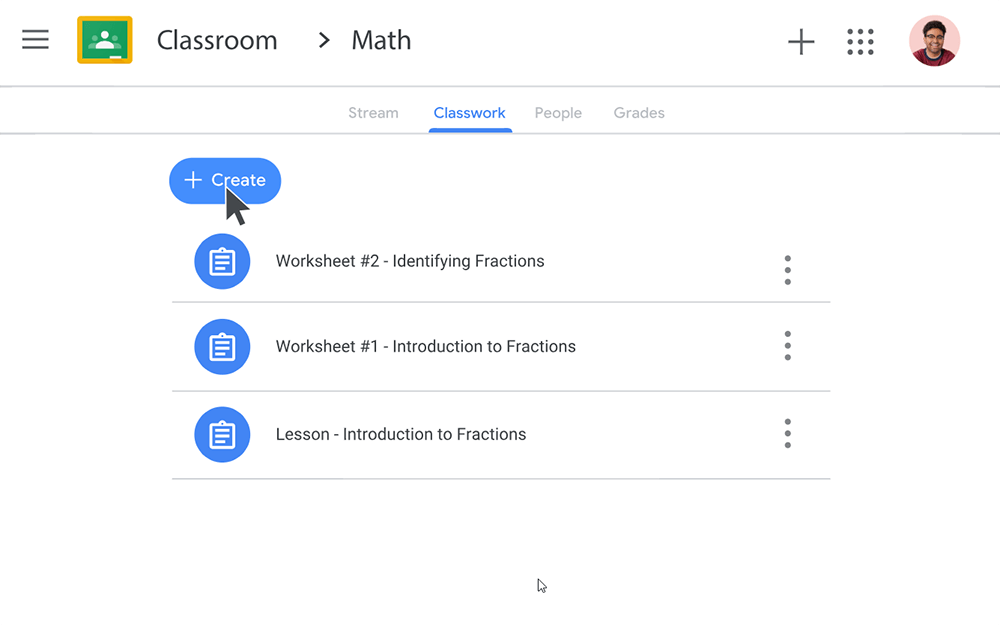
Βήμα 2: Κατάλογος πόρων και διδακτικού υλικού
Σε αυτό το μέρος, μπορείτε να δημιουργήσετε περισσότερους πόρους και εργασίες για τους μαθητές σας. Είναι καλύτερα να τα ταξινομήσετε για να αποφύγετε τη σύγχυση και να διατηρήσετε την τακτοποίηση.

Η αναδιάταξη του διδακτικού υλικού με τον τρόπο οργάνωσης σας μπορεί να γίνει κάνοντας κλικ στις τρεις κάθετες κουκκίδες. Μπορείτε να ανεβάσετε, να επεξεργαστείτε, να διαγράψετε, να μοιραστείτε τον σύνδεσμο ή να κανονίσετε το διδακτικό υλικό όπως θέλετε!
Βήμα 3: Κοινή χρήση πόρων
Μπορείτε να ανεβάσετε τους πόρους σας στην τάξη της επιλογής σας. Και μπορείτε εύκολα να αντιγράψετε το σύνδεσμο στο ίδιο το διδακτικό υλικό ή δραστηριότητα και να το μοιραστείτε απευθείας με τους μαθητές σας! Με αυτόν τον τρόπο, οι πόροι μπορούν να μεγιστοποιηθούν και να χρησιμοποιηθούν από όλη την τάξη.

OnlineExamMaker: Ένας εναλλακτικός τρόπος για να μοιραστείτε τους πόρους εκπαίδευσης σας
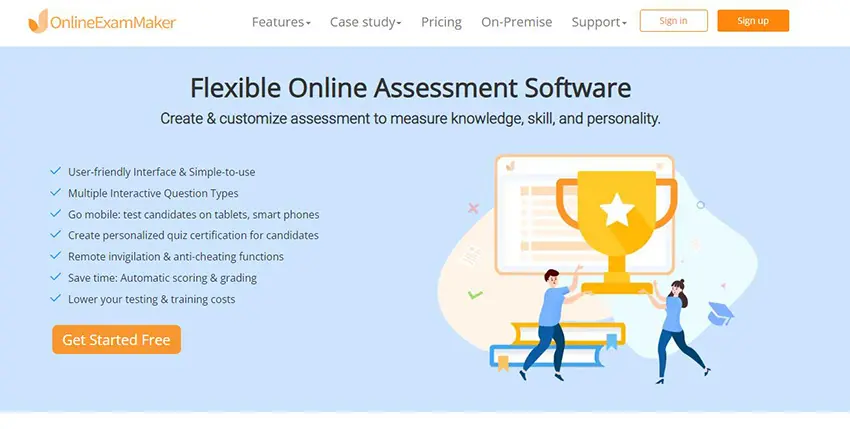
Η δημιουργία μιας διαδικτυακής τάξης με το διδακτικό υλικό και τους πόρους σας μπορεί να είναι δύσκολη. Αλλά, με το OnlineExamMaker μπορεί να είναι δυνατό! Έχει προσεγμένο και απλό σχεδιασμό που είναι φορητό και φιλικό προς το χρήστη. Με το OnlineExamMaker, μπορείτε να κάνετε τις διδακτικές σας εργασίες, όπως τη δημιουργία κουίζ, την ανάθεση εργασιών και τη δημιουργία μαθημάτων για μαθητές σε ένα μέρος. Διαθέτει ακόμη και έναν αυτοματοποιημένο έλεγχο βαθμών που παρέχει άμεσα σχόλια και διορατικές αναφορές. Είναι μια πλατφόρμα all-in-one που μπορεί να είναι LMS, Quiz Maker, Course Maker και πολλά άλλα!
Η πλατφόρμα εκμάθησης OnlineExamMaker διαθέτει σταθερούς και ασφαλείς διακομιστές που χειρίζονται εύκολα μεγάλες ποσότητες δεδομένων. Διαχειριστείτε τα μαθήματα και τα μαθήματά σας ταυτόχρονα με το λογισμικό του OnlineExamMaker! Το OnlineExamMaker διαθέτει ένα σύστημα κατά της εξαπάτησης με τεχνητή νοημοσύνη που βοηθά στην αποφυγή οποιασδήποτε εξαπάτησης ή ανεντιμότητας. Αυτό το λογισμικό δημιουργήθηκε για να διευκολύνει τα δεινά των δασκάλων που ανταποκρίνονται καλύτερα στις ευθύνες τους. Μπορείτε να διαχειριστείτε καλύτερα τον χρόνο και τα υλικά με το OnlineExamMaker!
Δημιουργήστε το επόμενο κουίζ/εξέτασή σας με το OnlineExamMaker
Πώς να μοιράζομαι διαδικτυακά μαθήματα στο OnlineExamMaker;
Βήμα 1: Πρόσβαση στον πίνακα ελέγχου OnlineExamMaker

Μεταβείτε στην αριστερή πλευρά του νέου πίνακα ελέγχου και τοποθετήστε το δείκτη του ποντικιού πάνω από το "LMS" και κάντε κλικ στο "Μαθήματα". Μετά από αυτό, κάντε κλικ στο κουμπί "Μάθημα".
Βήμα 2: Διαχείριση πόρων και μεταφόρτωση

Σε αυτό το βήμα, κάντε κλικ στο κουμπί "Κεφάλαιο" για να ανοίξετε τη λίστα εργασιών, δραστηριοτήτων, κουίζ και μαθημάτων. Θα σας μεταφέρει σε μια νέα σελίδα όπου μπορείτε να προσθέσετε κεφάλαια, μαθήματα και πόρους της επιλογής σας. Μπορείτε να προσθέσετε νέα κεφάλαια κάνοντας κλικ στο «+ Προσθήκη κεφαλαίου» ή νέο εκπαιδευτικό πρόγραμμα/πόρους κάνοντας κλικ στο «+ Μεταφόρτωση μαθημάτων».
Βήμα 3: Μεταφόρτωση αρχείων για Courseware
Σε αυτό το βήμα, μπορείτε να προσθέσετε μαθήματα ή κεφάλαια μαθημάτων στην τάξη σας.

Μπορείτε να μετατρέψετε το υλικό διδασκαλίας σας και να το μετατρέψετε σε εκπαιδευτικό υλικό. Με αυτόν τον τρόπο, η προσπάθειά σας δεν πάει χαμένη! Απλά πρέπει να ανεβάσετε τα αρχεία που χρειάζεστε. Διαφάνειες, εικόνες, αρχεία PDF/Word, εσείς το πείτε!
Βήμα 4: Προσαρμογή ρυθμίσεων τάξης

Τροποποιήστε τις ρυθμίσεις και τους όρους της τάξης όταν πρόκειται για εκπαιδευτικά προγράμματα και εργασίες. Το OnlineExamMaker παρέχει διαφορετικές ρυθμίσεις μαθημάτων, όπως διαθεσιμότητα τάξης, επισήμανση, άδειες εκμάθησης, επίπεδα δυσκολίας, περιόδους εγκυρότητας και μέτρα κατά της εξαπάτησης. Κάντε κλικ στην «Αποθήκευση» για να μοιραστείτε και να διανείμετε τους πόρους σας στο OnlineExamMaker.
Βήμα 5: Κοινή χρήση των πόρων και της τάξης σας

Αφού δημοσιεύσετε την τάξη που φτιάξατε, μπορείτε να αντιγράψετε τον προσαρμοσμένο σύνδεσμο και τον κωδικό QR για κινητικότητα και ευκολότερη κοινή χρήση. Ο προσαρμοσμένος σύνδεσμος και ο κωδικός QR είναι χρήσιμοι για τη διάδοση του διδακτικού υλικού. Η κοινή χρήση πόρων έχει γίνει ευκολότερη με τη βοήθεια του OnlineExamMaker!